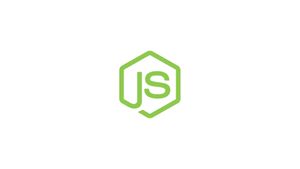Introducción
NVM (Node Version Manager) es un script de shell que se utiliza para instalar y administrar Node.js en un sistema basado en Linux. Los usuarios de MacOS pueden instalar NVM usando homebrew.
Este tutorial lo ayuda a instalar NVM en su sistema macOS y administrar las versiones de Node.js.
Prerrequisitos
Debe tener acceso al escritorio de macOS con privilegios de administrador.
Inicie sesión en el sistema de escritorio macOS e instale Homebrew en su sistema (si aún no está instalado) con el siguiente comando:
ruby -e "$(curl -fsSL https://raw.githubusercontent.com/Homebrew/install/master/install)"Eliminar versiones de Nodo existentes
Si su sistema ya tiene Node instalado a través de Homebrew, desinstálelo con el siguiente comando; de lo contrario, omita este paso:
brew uninstall --ignore-dependencies nodebrew uninstall --force nodeInstalar NVM en macOS
Su sistema ahora está listo para la instalación. Actualice la lista de paquetes de Homebrew e instale NVM.
brew updatebrew install nvmLuego, cree un directorio para NVM en casa.
mkdir ~/.nvmAhora, configure las variables de entorno necesarias. Abra el siguiente archivo de configuración en su directorio de inicio:
vim ~/.bash_profileAñade las siguientes líneas a tu ~/.bash_profile (o ~/.zshrc para macOS Catalina o posterior):
export NVM_DIR=~/.nvm
source $(brew --prefix nvm)/nvm.shPresione ESC +: wq para guardar y cerrar el archivo.
Luego, carga la variable de entorno de shell actual. Desde el próximo inicio de sesión, se cargará automáticamente.
source ~/.bash_profileEso es todo. NVM se ha instalado en su sistema macOS. Vaya al siguiente paso para instalar las versiones de Node.js con la ayuda de nvm.
Instalar Node.js con NVM
En primer lugar, observe qué versiones de Node están disponibles para la instalación. Para ver las versiones disponibles, escriba:
nvm ls-remoteAhora puede instalar cualquier versión enumerada en el resultado anterior. También puede usar nombres de alias como nodo para la última versión, lts para la última versión de LTS, etc.
nvm install nodenvm install 14Después de la instalación, puede verificar qué está instalado con:
nvm lsSi tiene varias versiones instaladas en su sistema, puede establecer cualquier versión como predeterminada en cualquier momento. Para configurar el Nodo 14.X como la versión predeterminada, simplemente use el siguiente comando:
nvm use 14Asimismo, puede instalar otras versiones como Node 12.X o Node 15 y alternar entre ellas.
Conclusión
Este tutorial le dijo cómo instalar NVM y node.js en el sistema macOS.